当前位置:首页 > 帮助中心 > 戴尔Dell笔记本电脑设置大白菜u盘启动BIOS图文教程
戴尔Dell笔记本电脑设置大白菜u盘启动BIOS图文教程
日期:2021-03-29 | 时间:10:04
大白菜u盘启动盘具有很多功能,可以进行系统重装和修复等操作。最近有位戴尔Dell笔记本电脑用户,需要进行window系统修复,想知道如何设置大白菜u盘启动BIOS,下面就来看一下戴尔Dell笔记本电脑设置大白菜u盘启动BIOS图文教程吧!
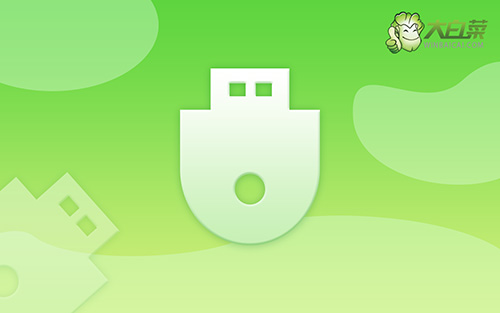
BIOS设置教程:
1、制作一个大白菜U盘启动盘,注意关闭相应的杀毒软件,避免制作时被误删
2、插入U盘,开机或重启电脑,当出现开机画面时,迅速按下BIOS启动快捷键进入BIOS界面
3、在BIOS界面中,使用方向键切换至“BOOT”界面

4、进入BOOT界面后,选中U盘选项,并使用“+”将其移动至第一选项,最后按下F10键保存并退出

就这样,我们完成了戴尔Dell笔记本电脑设置大白菜u盘启动BIOS图文教程的全部操作了。我们制作好大白菜u盘启动盘之后,设置u盘启动盘BIOS,就可以使用u盘工具进行下一步操作了。

